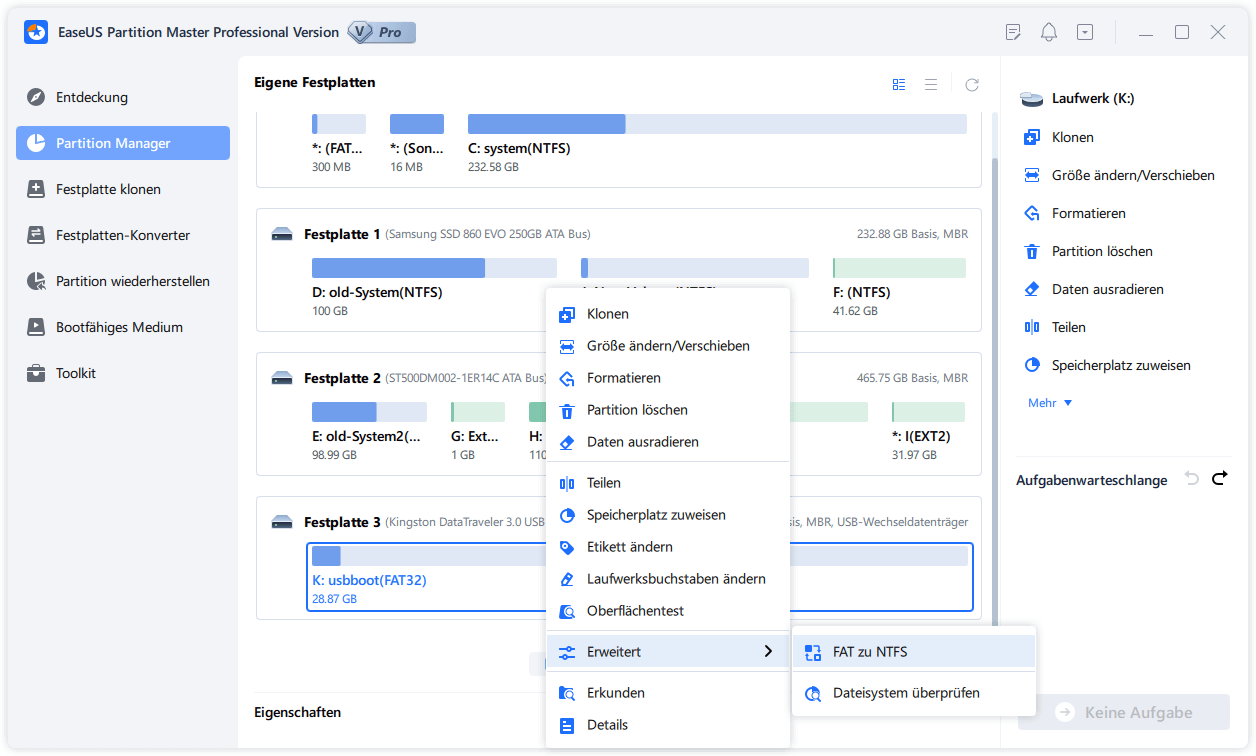Gesamte Downloads
Hauptinhalt
Über den Autor
Aktuelle Themen
Kann ich Dateisystem von FAT32 in NTFS ohne Datenverlust konvertieren?
Hallo, ich habe eine Frage. Auf meiner Festplatte gibt es 4 Partitionen und eine davon ist im Dateiformat FAT32 und wie Sie wissen, dass das Dateisystem FAT32 die Beschränkung hat, dass keine Datei in großer Größe darin gespeichert werden kann. Deshalb möchte ich das Dateisystem von FAT32 in NTFS konvertieren. Gibt es eine zuverlässige Lösung, dass ich es ohne Datenverlust schaffen kann? Vielen Dank!
Professioneller Partition Manager kann Dateisystem von FAT32 in NTFS ohne Datenverlust konvertieren
Ein professioneller Partition Manager kann das Dateisystem einer Partition ohne Datenverlust von FAT32 oder FAT16 auf NTFS kobvertieren oder ändern. Aber welcher sollen wir wählen. Hier empfehlen wir Ihnen EaseUS Partition Master Pro - es ist einer der besten Partition Manager auf den Markt und kann das Dateisystem von FAT32 in NTFS konvertieren. Die Funktion von "auf NTFS konvertieren" bietet die einfachste Lösung, wenn man das Dateisystem ändern möchte und kein Datenverlust wird dabei passieren. Außderdem ist EaseUS Partition Master auch eine professionelle Partitionierungssoftware und kann externe Festplatte unter Windows 10 formatieren und neue partitionieren, Windows 10 Partition verschieben, und Windows 10 von HDD auf SSD kopieren usw. Jetzt können Sie EaseUS Partition Master herunterladen und probieren.
Wie kann man mit EaseUS Partition Master das Dateisystem von FAT32 in NTFS konvertieren?
EaseUS Partition Master ist 100% sauber und einfach zu bedienend. Mit allen leistungsstarken Funktionen in Festplattenverwaltung und Partition Management kann man die Festplatte leicht verwalten und die Partitionen ändern, verschieben, zusammenführen oder aufteilen usw. Jetzt erfahren Sie die detailierte Anleitung und dann können Sie Dateisystem von FAT32 in NTFS konvertieren.
-
Schritt 1: Installieren und starten Sie EaseUS Partition Master auf Ihrem PC.
Schritt 2: Klicken Sie auf die FAT32 Partiiton aus, die Sie auf NTFS konvertieren möchten, und wählen Sie "FAT zu NTFS" aus. Wenn Sie ein Speichergerät wie SD-Karten oder USB-Sticks konvertieren möchten, müssen Sie das Gerät an Ihren PC anschließen.
Schritt 3: Klicken Sie auf "Weiter", um die Konvertierung zu bestätigen.
Schritt 4: Schauen Sie in der oberen linken Ecke alle ausstehenden Operationen und klicken Sie anschließend auf "Anwenden".
Wenn Sie auf ein Dateisystem Raw Problem stoßen, lesen Sie: RAW zu NTFS umwandeln ohne Formatierung
Wie wir Ihnen helfen können
Über den Autor
Katrin
Jahrgang 1992; Studierte Mathematik an SISU, China; Seit 2015 zum festen Team der EaseUS-Redaktion. Seitdem schreibte sie Ratgeber und Tipps. Zudem berichtete sie über Neues und Aufregendes aus der digitalen Technikwelt.
Produktbewertungen
-
Mit „Easeus Partition Master“ teilen Sie Ihre Festplatte in zwei oder mehr Partitionen auf. Dabei steht Ihnen die Speicherplatzverteilung frei.
Mehr erfahren -
Der Partition Manager ist ein hervorragendes Tool für alle Aufgaben im Zusammenhang mit der Verwaltung von Laufwerken und Partitionen. Die Bedienung ist recht einfach und die Umsetzung fehlerfrei.
Mehr erfahren -
"Easeus Partition Master" bietet Ihnen alles, was Sie zum Verwalten von Partitionen brauchen, egal ob Sie mit einem 32 Bit- oder 64 Bit-System unterwegs sind.
Mehr erfahren
Verwandete Artikel
-
SD-Karte auf NTFS formatieren | 3 Methoden
![author icon]() Mako/2025/02/17
Mako/2025/02/17
-
(Gelöst) Dell Laptop läuft langsam | Schritt-für-Schritt Anleitung
![author icon]() Maria/2025/02/17
Maria/2025/02/17
-
Wie kann man Festplatte über Eingabeaufforderung auf exFAT formatieren?
![author icon]() Mako/2025/02/17
Mako/2025/02/17
-
Anleitung für macOS: USB Stick für Mac formatieren [2 Methoden]
![author icon]() Mako/2025/02/17
Mako/2025/02/17